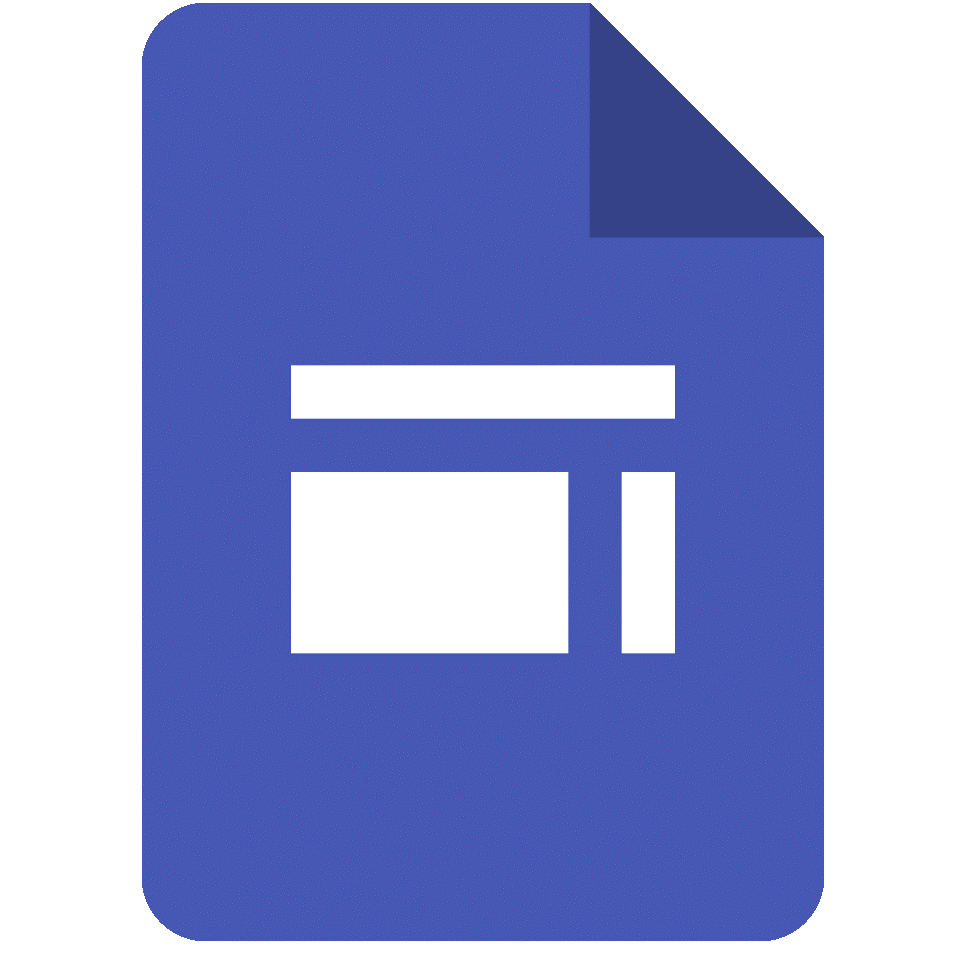A programot kipróbálhatjuk regisztráció nélkül is, de nem tart soká a regisztrációs folyamat sem. Az alkalmazásba bejutva egy rendezőfelület fogad bennünket, ahol nyomon követhetjük, milyen tábláink, vásznaink (canvas) vannak, láthatjuk azokat a feladatainkat, amiket megjelölünk magunknak, valamint csoportjainkat is át tudjuk tekinteni. A jobb felső sarok vékony menüsorában van lehetőségünk a Preferences-re kattintva beállításainkon módosítani, így például felhasználónevünket, jelszavunkat, profilképünket, időzónánkat, vagy az alkalmazás nyelvét is be tudjuk állítani. A Preferences melletti „Log out” segítségével tudunk kijelentkezni, a menüsor alatt pedig keresési lehetőségünk van.
A My canvases részben lesznek megtalálhatók általunk létrehozott vásznak, illetve itt tudunk újat is létrehozni, a „create a new canvas” lehetőségre kattintva. Az új vásznat először testre kell szabnunk: megadjuk a nevét, kiválaszthatjuk a hátterét, ami lehet a parafatáblától az egyszínű, világos háttérig rengetegféle, de ha egyik felkínált lehetőség sem tetszik, az „upload an image” menüpontnál mi magunk is feltölthetünk egy képet. Meg kell adnunk továbbá a vászon láthatósági beállításait, ahol a következő három lehetőség közül választhatunk: 1. csak személyes használatra készül, 2. bárki láthatja a cetliket, 3. bárki ki is tűzhet rá új cetlit. A beállítást a későbbiekben tetszés szerint bármikor módosíthatjuk. Ha azt szeretnénk, hogy diákjaink posztolhassanak a vászonra, de más felhasználók ne, célszerű egy csoportot létrehozni, és azon belül elkészíteni a vásznat. A beállítások mentéséhez és a vászon létrehozásához kattintsunk a „create canvas” feliratra.
A vászon betöltésekor egy nagyméretű munkafelületet kapunk, aminek bal alsó sarkában korábbi vásznainkra, vagy a főmenübe léphetünk át, de ha zavaró a menüsor jelenléte, annak jobb felső sarkában található kis nyíl segítségével össze is csukhatjuk minimálisra, és csak szükség esetén elővehetőre. A jobb felső sarokban található „cetlik” a program működtetői: valamelyikre rákattintva szöveges, képes vagy akár videóval kifejezett formában tudjuk kifejezni véleményünket, érveinket, ötleteinket. A szöveget a felajánlott szerkesztőfelület segítségével sokféle módon alakíthatjuk, valamint használhatunk ikonokat a differenciálás vagy színesítés érdekében. A másokkal megosztott vásznon egy időben egyszerre korlátlan számú felhasználó dolgozhat, így lehetővé teszi az osztályteremben akár minden diáktól a gyors és anonim visszajelzést, vélemény-kifejezést, ötletgyűjtést.
Post-olás után szerkeszthető, határidő adható meg, e-mailben elküldhető, posztolható, elvégzettre állítható.
- könnyen megosztható
- egyéni haladás, alkalmas differenciált tanulásra
- bármikor szerkeszthető, módosítható
- interaktív
- egy helyen sokféle tartalom megosztható: szöveg, kép, link, fájl, dokumentum, hang, videó
- A hozzászóláshoz regisztráció és bejelentkezés szükséges
Digitális munkafelület
Digitális munkafelület
Az online „táblák” lehetőséget adnak a felhasználók együttműködésére. Segítségükkel egy helyen sokféle tartalom megosztható: szöveg, kép, link, fájl, dokumentum, hang, videó, stb.